solidworks怎么添加中心线
来源:网络收集 点击: 时间:2024-04-06【导读】:
在创建复杂模型过程中,中心线的创建可以刚好的找到参考点,今天小编来教大家怎么在solidworks中添加中心线。品牌型号:联想thinkpad系统版本:win10软件版本:solidworks2016版方法/步骤1/5分步阅读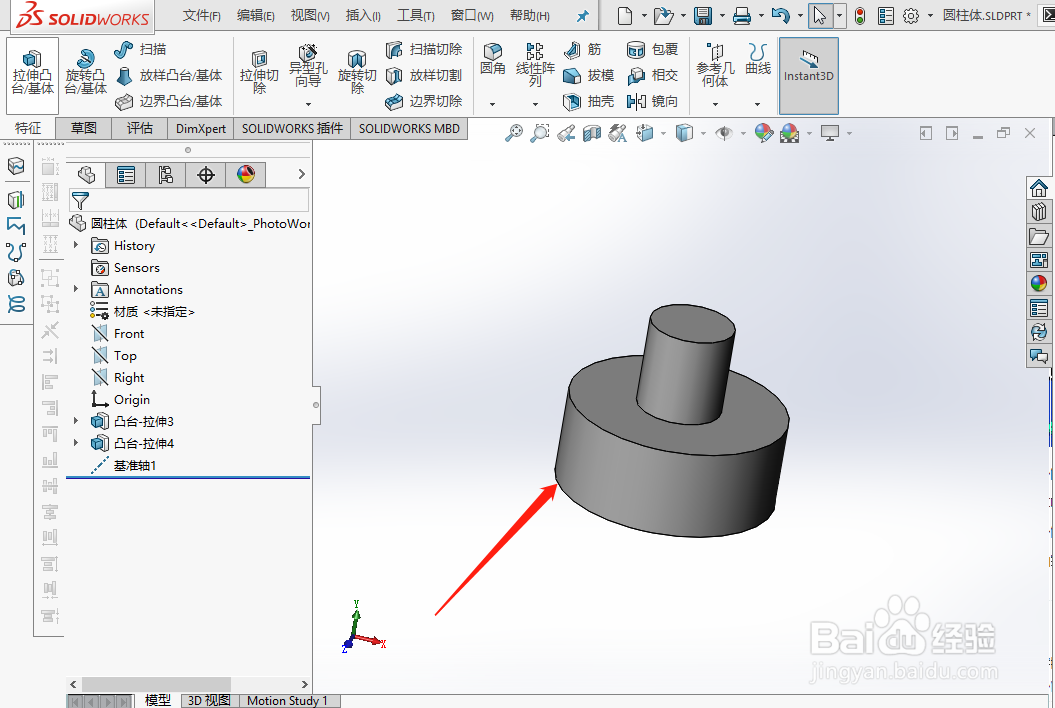 2/5
2/5 3/5
3/5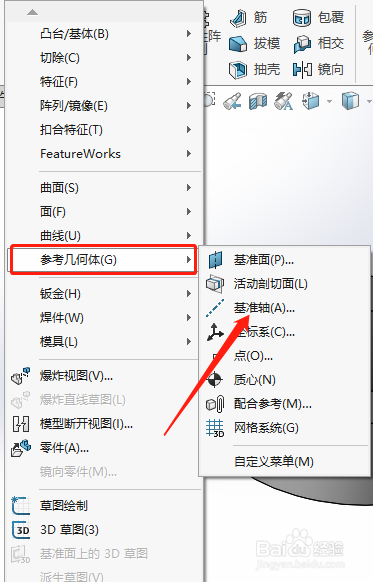 4/5
4/5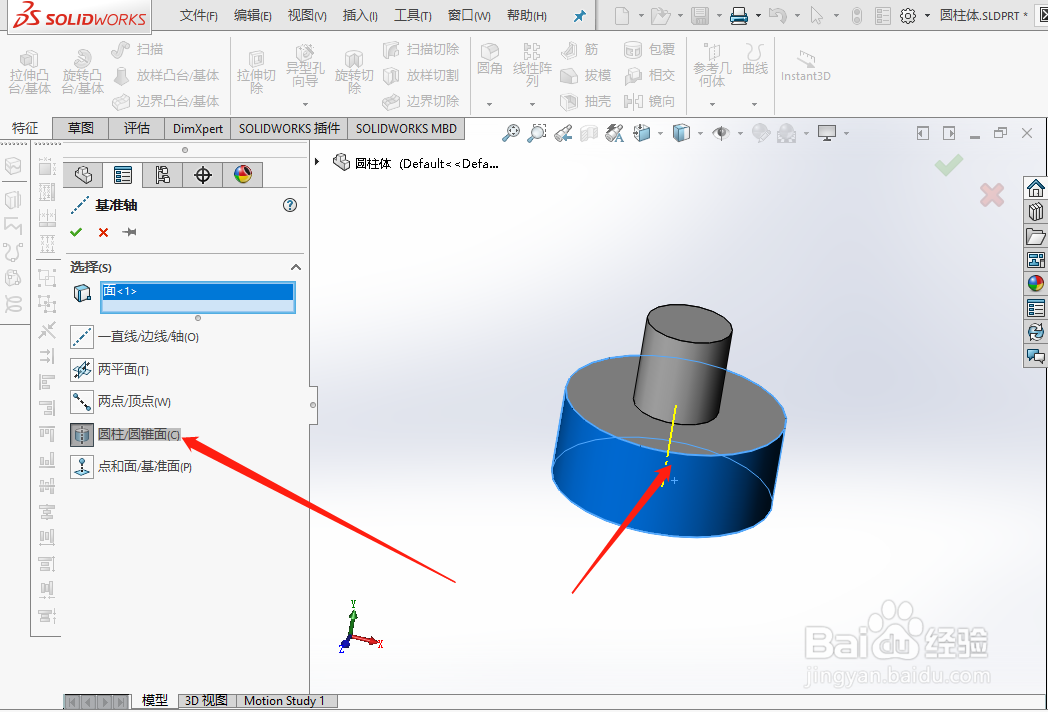 5/5
5/5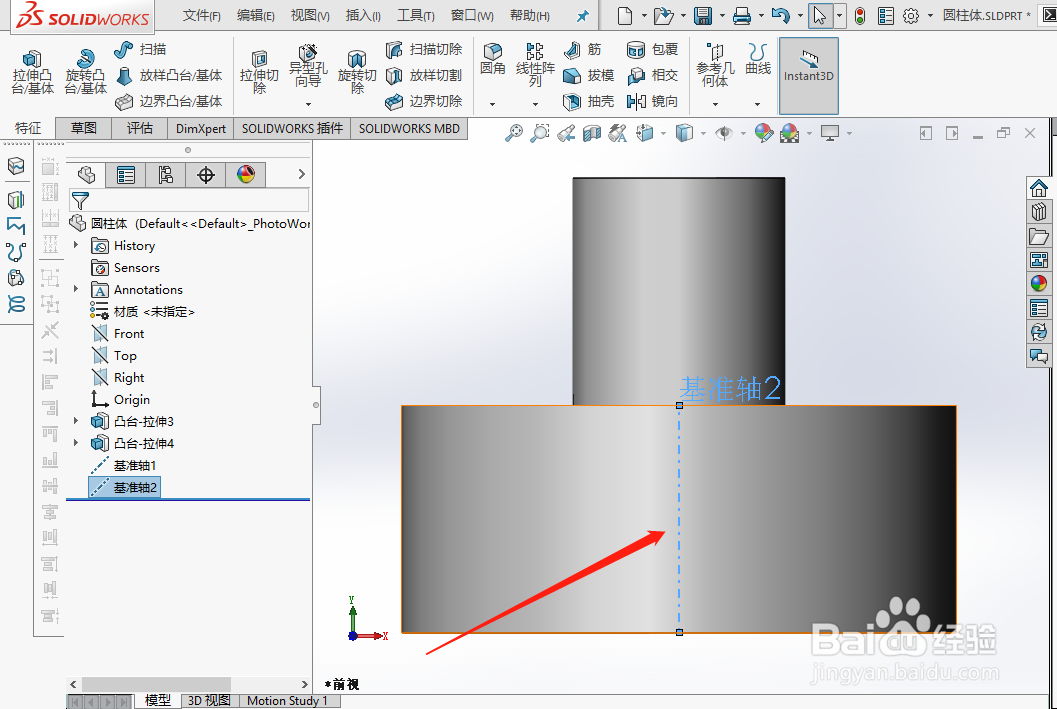 注意事项
注意事项
首先,在soldiworks软件中创建好3d模型。
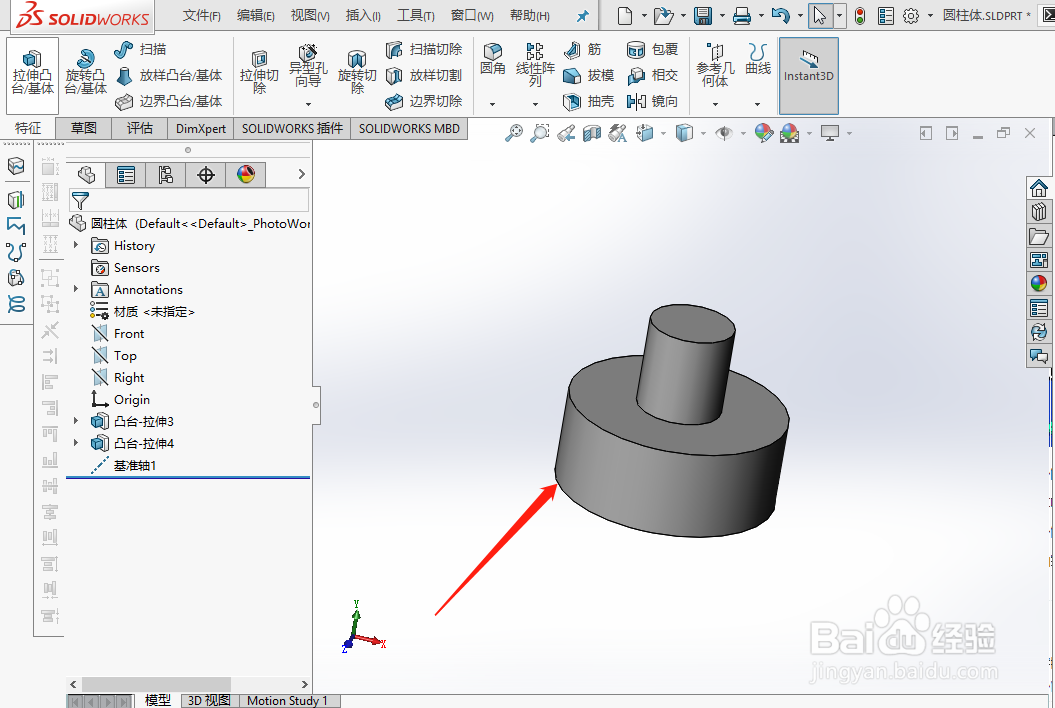 2/5
2/5选择界面上方的“插入”功能。
 3/5
3/5在系统弹出的窗口中,选择“基准轴”命令。
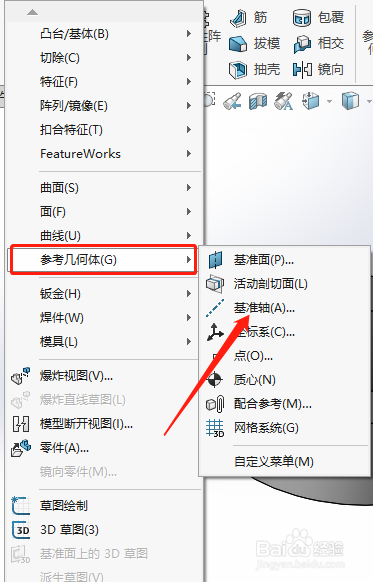 4/5
4/5之后,在主界面左侧基准轴设置界面中,可以设置基准轴的生成形式。
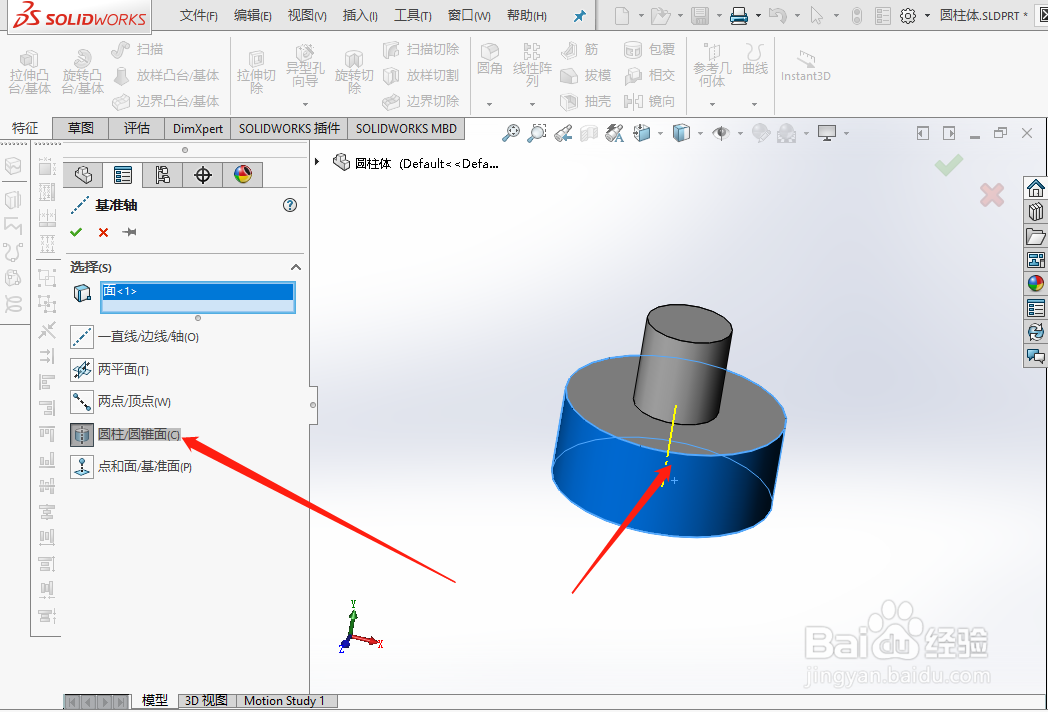 5/5
5/5下图是小编选择的圆柱体的中心轴,同时也可以对中心轴的长度进行适应性调整。
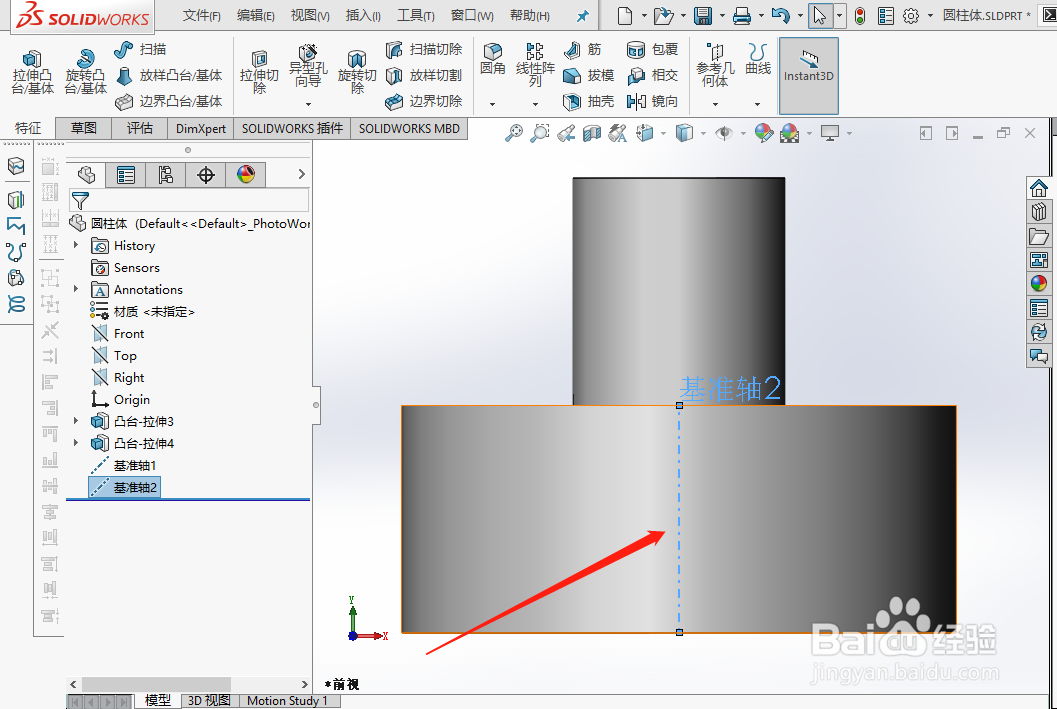 注意事项
注意事项中心轴中可以创建基准面。
SOLIDWORKSSOLIDWORKS软件创建基准轴模型基准轴模型基准面版权声明:
1、本文系转载,版权归原作者所有,旨在传递信息,不代表看本站的观点和立场。
2、本站仅提供信息发布平台,不承担相关法律责任。
3、若侵犯您的版权或隐私,请联系本站管理员删除。
4、文章链接:http://www.1haoku.cn/art_443780.html
上一篇:小红书把我推荐给可能认识的人怎么设置
下一篇:地基承载力检测多少面积一个点
 订阅
订阅